Använd Google Authenticator för LastPass tvåstegsautentisering
I en tidigare artikel visade vi dig hur du ställer inTvåfaktorautentisering för LastPass med ett utskrivbart nummer- och bokstavsmatrisnät. Den här gången använder vi en annan metod som kräver en smartphone. När det är aktiverat kommer ingen att kunna komma åt ditt LastPass-konto om de inte har ditt användarnamn, lösenord och telefon. utan alla tre kan kontot inte nås ... inte ens av dig.
Nyckeln till smartphone-metoden är GoogleAuthenticator. Google Authenticator är en groovy-app som tillhandahåller tvåfaktorautentisering för flera onlinetjänster, inklusive Dropbox. Men notera att Google Authenticator inte är kompatibel med den utskrivbara rutautentiseringsmetoden, så du måste använda den ena eller den andra.
Du behöver appen Google Authenticator och en iOS- eller Android-telefon.
- Ladda ner Google Authenticator för iOS
- Ladda ner Google Authenticator för Android
Logga in på ditt LastPass-konto och klicka på knappen Inställningar till vänster på huvudkontrollpanelen.

Klicka på fliken Google Authenticator i inställningsfönstret som visas. Släpp sedan antingen din iPhone eller Android-telefon och ladda upp Google Authenticator-appen.
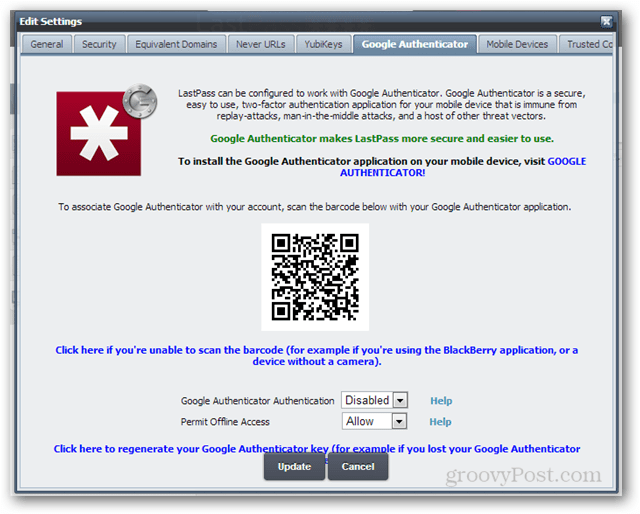
Välj för att lägga till ett nytt konto och sedan Skanna streckkod.
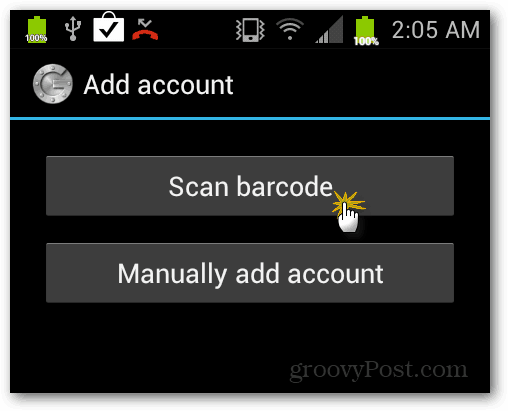
Använd kameran för att skanna QR-koden i mittenpå LastPass-webbsidan. När den fullständiga Google Authenticator synkroniseras automatiskt med ditt LastPass-konto. Det är ganska groovy hur det fungerar, den information som behövs lagras bara i appen.
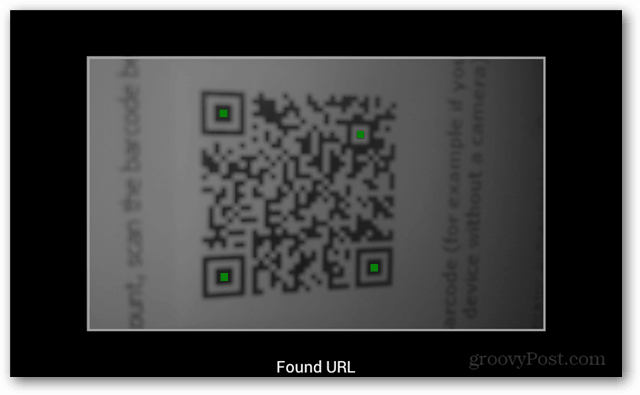
När QR-koden har skannats framgångsriktvisar en kod på Android-telefonen. Bortse från telefonen ett kort ögonblick och tillbaka på inställningssidan för LastPass, ändra rullgardinsmenyn till Aktiverad för “Google Authenticator Authentication”.
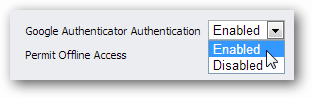
Titta nu på koden på telefonen och gör dig redo att skriva den på webbplatsen.
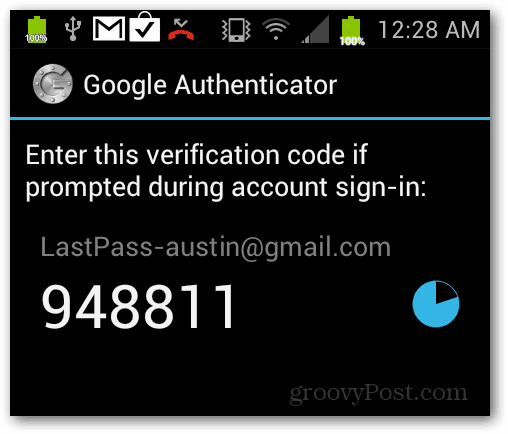
Skriv koden exakt som den visas på dintelefonen när du uppmanas av LastPass-webbsidan. Observera att koden ändras varje minut så skriv den snabbt. Om du saknar det skriver du bara in den nya den har ändrats till. När du har angett det klickar du på OK och sedan på Uppdatera för att bekräfta och spara ändringarna.
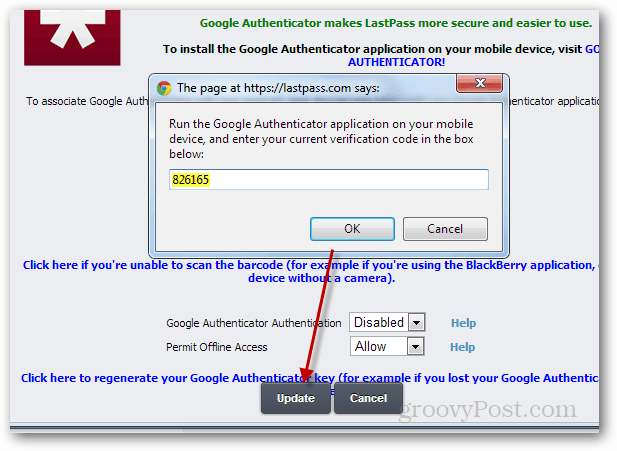
Nu när du loggar in på LastPass fungerar detsom normalt. Men när du har angett ditt användarnamn och lösenord får du det extra säkra steget att öppna din Google Authenticator-app på din telefon och skriva in koden på webbplatsen.
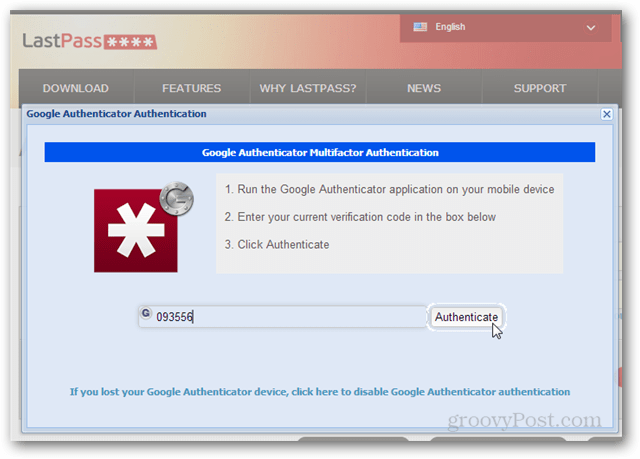










Lämna en kommentar